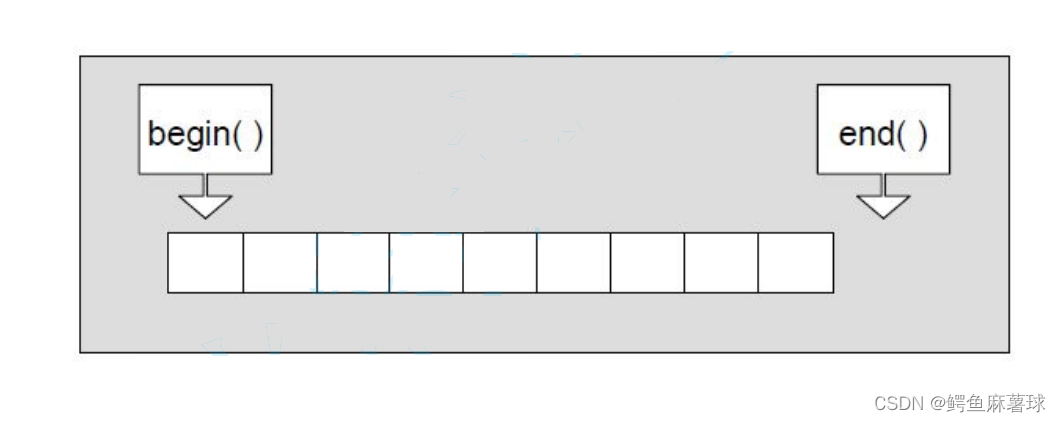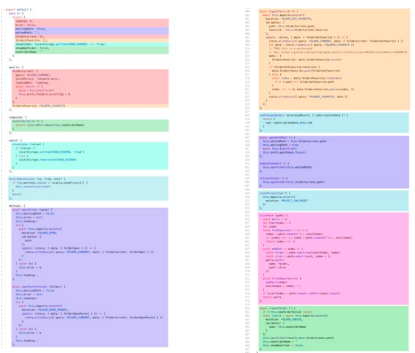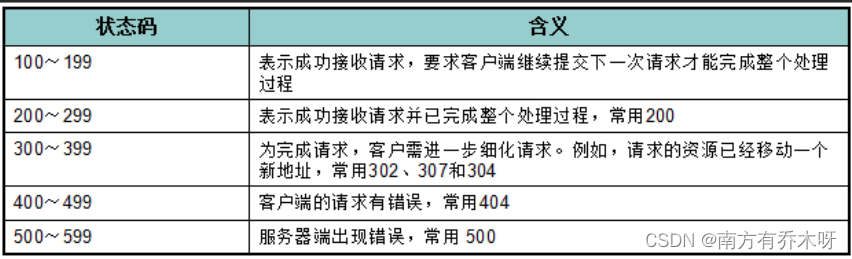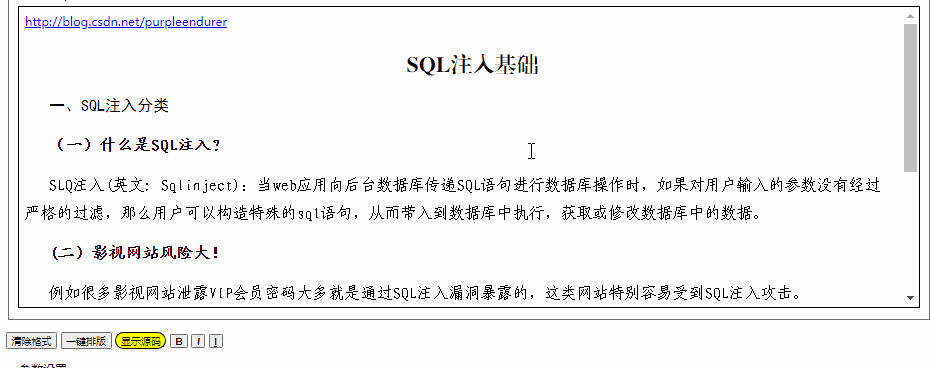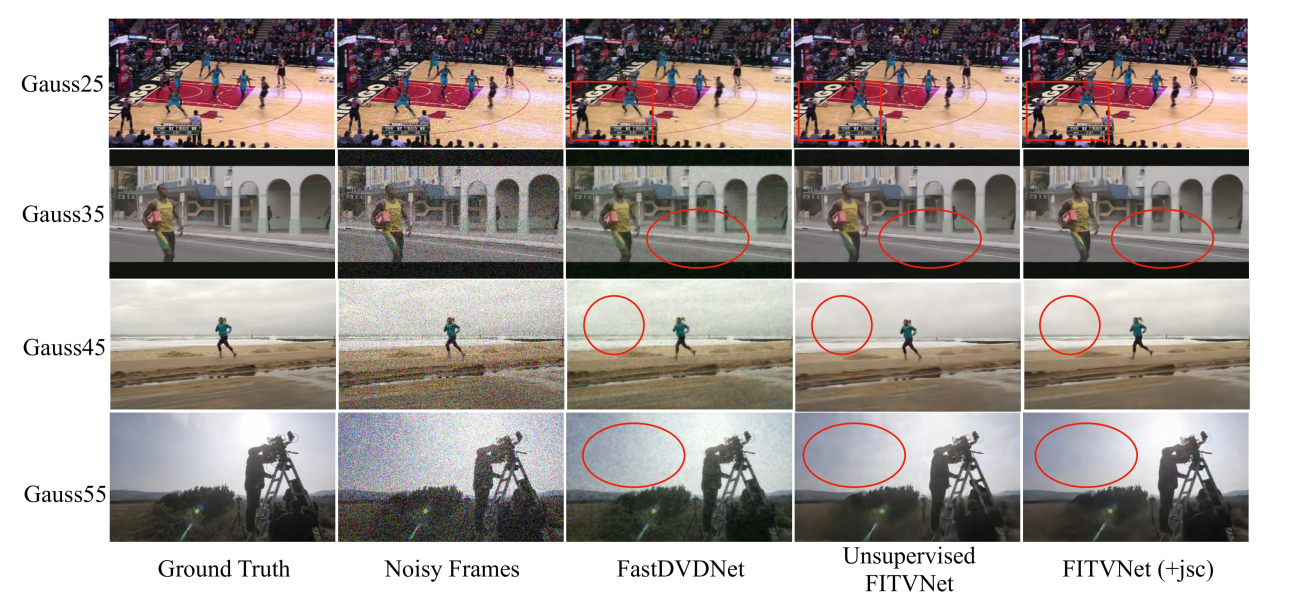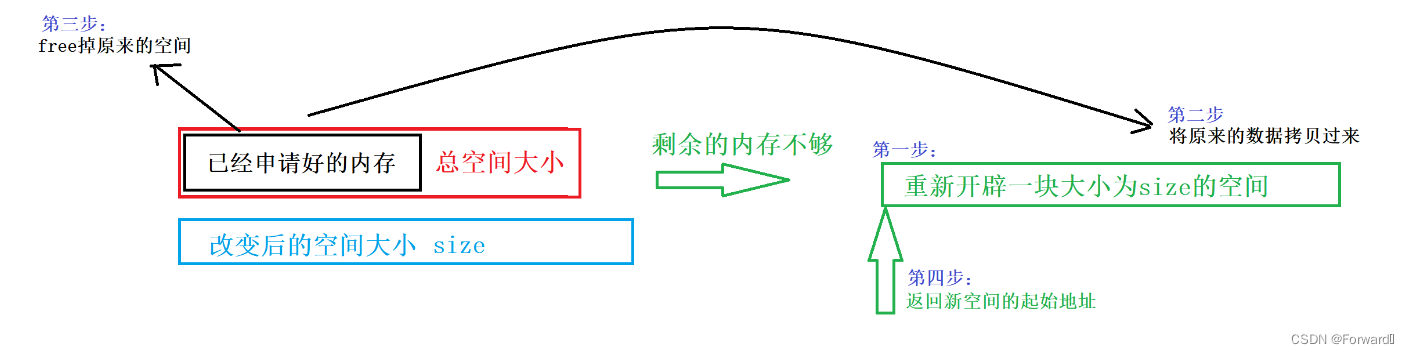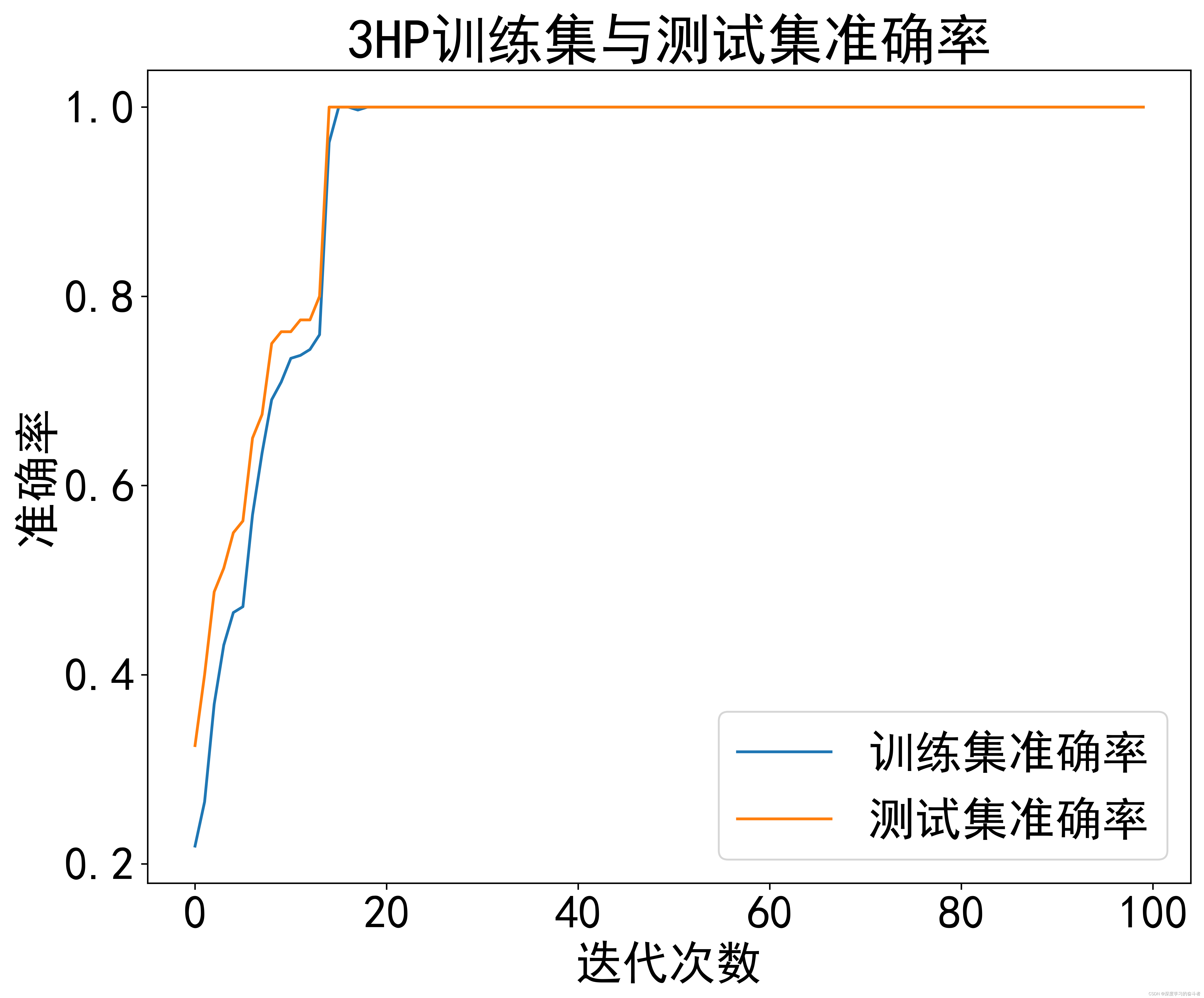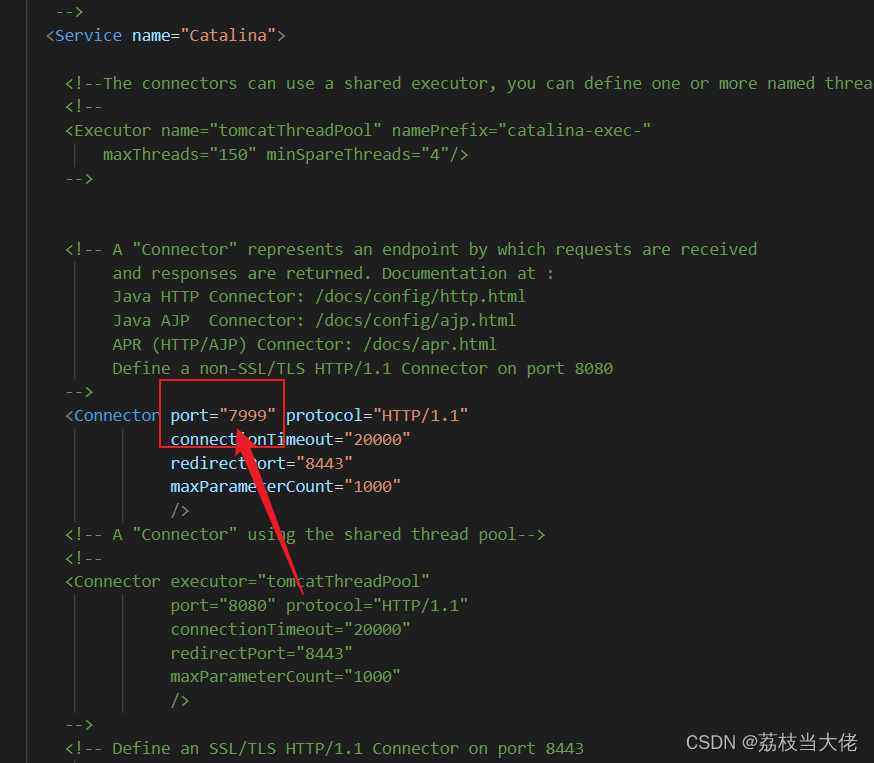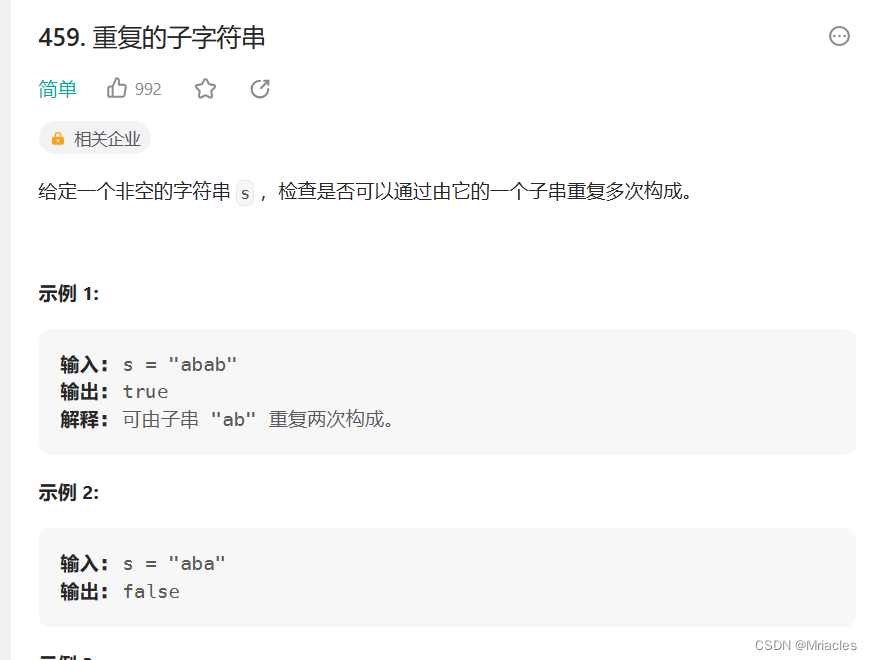下载链接
https://zh.snipaste.com/download.html
软件介绍
Snipaste 是一个简单但强大的截图工具, 直接按 F1 截图 F3 贴图在屏幕,工具蓝中提供了很多功能:框选标记、折线、画笔、记号笔、马赛克、文本标注、橡皮擦、撤销、退出、截图定在屏幕、保存截图、复制截图。以上功能全部可以使用快捷键完成,工具提供了丰富的快捷(后面会列举),这一点是我最喜欢的功能,绝对的高效。

截图后按快捷键 F3 可以贴图在屏幕上,如果想同时截图多个不同的地方可以使用此功能。选择贴图右击鼠标还有很多实用的功能,可以去尝试一下。

F1 选择好截图后,在屏幕的左下角会显示常用的截图快捷键。

快捷键是为了提供办公效率,可以选择自己常用的记住。不用强制要求自己记住所有的。
软件快捷键
截图常用快捷键:
| 快捷键 | 功能描述 |
|---|---|
| Tab | 切换检测窗口/检测界面元素 |
| ` 或 ! | 显示/隐藏捕获的鼠标指针 |
| Ctrl + A | 设置截屏区域为全屏 |
| R | 将截屏区域设置为上一次成功截图时的区域 |
| , | 切换到上一次截屏记录 |
| . | 切换到下一次截屏记录 |
| Ctrl + ↑ ← ↓ → | 将截屏区域相应边界扩大 1 像素 |
| Shift + ↑ ← ↓ → | 将截屏区域相应边界缩小 1 像素 |
| Ctrl + T | 直接将截图贴到屏幕 |
| Enter | 复制截图并退出截屏 |
| Esc | 中止截屏 |
| 鼠标右键单击 | 重新设置截屏区域/中止截屏 |
贴图常用快捷键:
| 快捷键 | 功能描述 |
|---|---|
| 1 | 将贴图顺时针旋转 90 度 |
| 2 | 将贴图逆时针旋转 90 度 |
| 3 | 水平翻转贴图 |
| 4 | 垂直翻转贴图 |
| Esc | 隐藏标注工具条或关闭贴图窗口 |
| Shift + Esc | 销毁贴图窗口 |
| Ctrl + W | 关闭贴图窗口 |
| Ctrl + Shift + C | 复制纯文本(如果该贴图是由文本转换而来) |
| Ctrl + V | 以剪贴板中的内容替换该贴图 |
| Ctrl + Shift + P | 打开首选项对话框 |
通用快捷键:
| 快捷键 | 功能描述 |
|---|---|
| Alt | 显示放大镜 |
| Shift | 放大镜可见时,切换颜色格式 |
| C | 放大镜可见时,复制颜色值 |
| W S A D | 将鼠标指针移动 1 像素 |
| ↑ ← ↓ → | 非编辑状态下, 将截屏区域/贴图窗口移动 1 像素 |
| 空格键 | 显示/隐藏标注工具条 |
| Ctrl + Z | 撤销上一次标注(可以再恢复) |
| Ctrl + Shift + Z | 移除所有标注(无法再恢复) |
| Ctrl + C | 复制图像 |
| Ctrl + Y | 恢复下一个标注 |
| Ctrl + S | 将图像保存为文件 |
| Ctrl + Shift + S | |
| 保存图像到快捷保存目录 | |
| Ctrl + P | 发送图像到打印机 |
| 鼠标右键单击 | 结束对当前标注的编辑 |
| 鼠标滚轮 或 1 2 或 [ ] | 调整画笔粗细(编辑模式时) |
软件特色
- Snipaste 截图工具完全免费
- 软件安全没有任何广告
- 不会扫描用户的硬盘
- 更不会泄露用户数据
- 只专注于截图工作提效